mac如何强制关闭软件|mac强制关闭软件的方法
更新时间:2016-12-30 09:35:31作者:ujiaoshou
小编带来Mac系统怎么样强制关闭软件,Mac系统强制关闭软件教程。苹果电脑以优异稳定的性能著称,但是在使用中难免会遇到软件无响应的状况,在windows下面我们可以打开任务管理器来结束任务或者结束进程来强制退出,那么mac如何强制关闭软件?下面就一起看看具体的关闭方法。
mac强制关闭软件的方法:
一、强制退出所有当前界面激活的应用
按住 Command + Option + Shift + Esc 键一两秒,强制退出所有当前界面激活的应用。这是退出有前台界面的应用的最快方法。
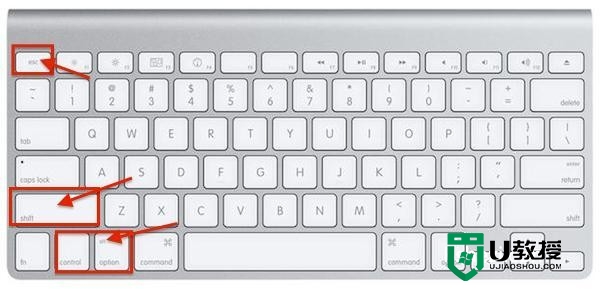
二、调出“强制退出应用”窗口
按住 Command + Option + Esc 键,在弹出的“强制退出应用”窗口中点选要退出的应用名称,并点按“强制退出”按钮,该应用就会立刻退出。
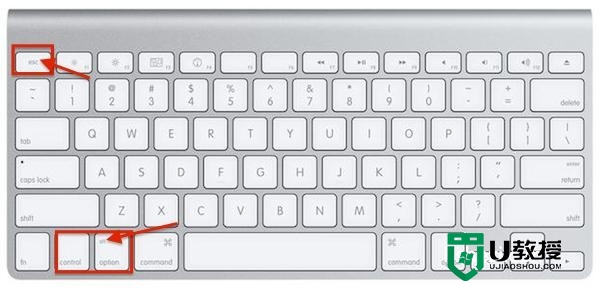
三、从 Dock 强制退出应用
按住 Option 并右键点按 Dock 上的应用图标,在菜单中会出现“强制退出”选项,点选此项便可以将应用退出,不会弹出任何提示。
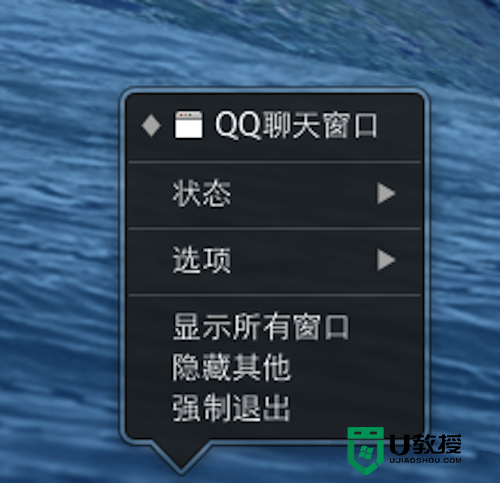
【mac如何强制关闭软件】分享就到这里了,身边有小伙伴又同样的疑问的话,可以将此教程分享给他们。更多电脑操作技巧,和u教授u盘启动盘装系统的教程欢迎上u教授查看。
mac如何强制关闭软件|mac强制关闭软件的方法相关教程
- mac 强制关闭程序的方法 mac中如何强制关闭程序
- 怎么强制关闭电脑正在运行的软件 电脑怎么强制关闭程序
- 苹果电脑怎么关闭已经打开的程序 mac怎么强制关闭程序
- 怎么强制关闭电脑程序 电脑如何强制关闭程序
- 电脑软件怎么强制卸载 教你强制卸载电脑软件的方法
- 电脑软件怎么强制卸载 教你强制卸载电脑软件的方法
- 怎么强制卸载电脑软件 如何强制删除系统软件
- win7系统如何强制卸载软件|win7强制删除ie11的方法
- win10取消强制更新的方法|win10关闭强制更新的方法
- 电脑如何强力卸载软件 电脑怎么强制卸载软件
- 5.6.3737 官方版
- 5.6.3737 官方版
- Win7安装声卡驱动还是没有声音怎么办 Win7声卡驱动怎么卸载重装
- Win7如何取消非活动时以透明状态显示语言栏 Win7取消透明状态方法
- Windows11怎么下载安装PowerToys Windows11安装PowerToys方法教程
- 如何用腾讯电脑管家进行指定位置杀毒图解

